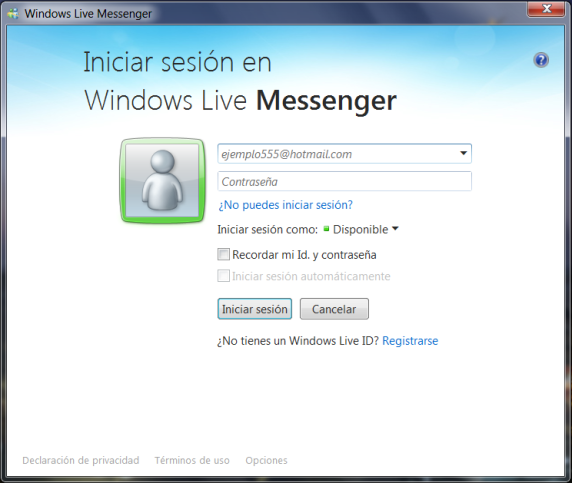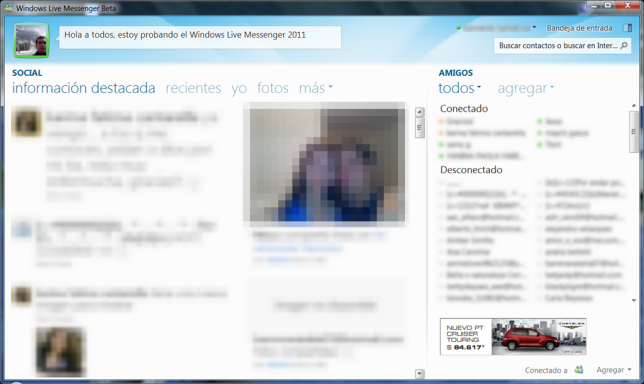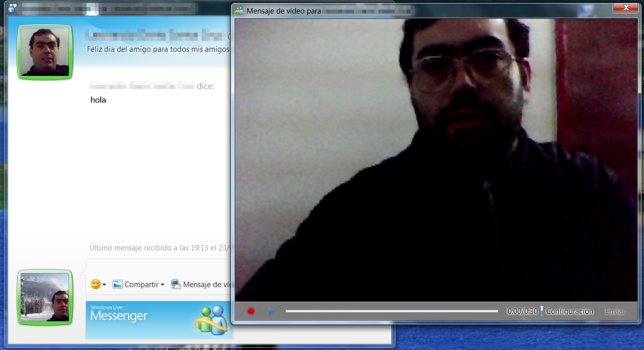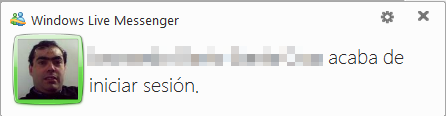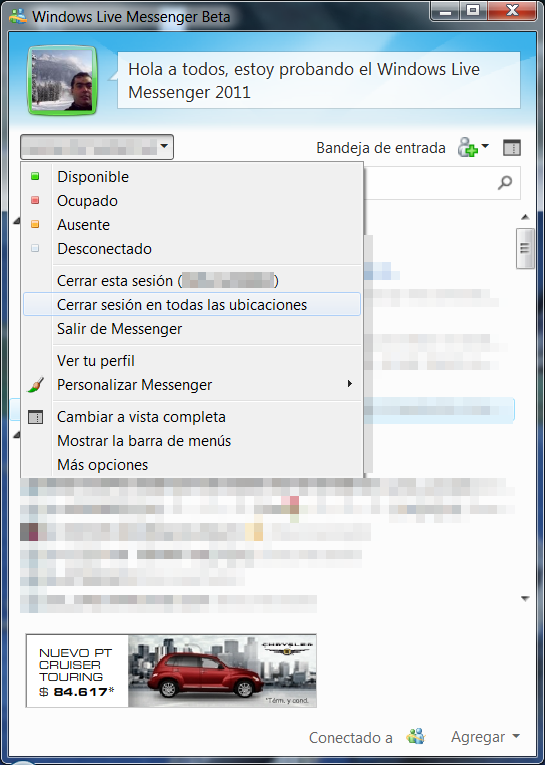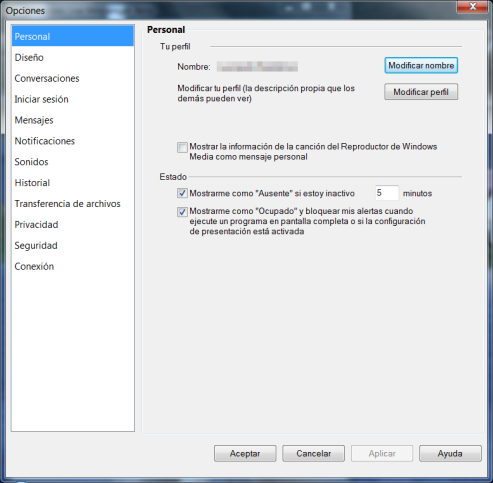Dentro de poco Microsoft va a lanzar la cuarta versión de Windows Live Essentials. La cual incluye al nuevo Messenger. Además se incluyen las versiones actualizadas y renovadas de la Galería de fotografías, Windows Live Mail, Movie Maker, Windows Live Writer, Protección Infantil, la barra de Bing, el Messenger companion, y una nueva utilidad llamada Sync.
Sync nos permite:
Sincronizar carpetas y documentos entre nuestra PC y Skydrive,
Conectarnos a nuestros equipos de forma remota.
Sincronizar la configuración de programas entre equipos.
Bueno pero en esta oportunidad quiero hablar sobre el Windows Live Messenger 2010 Beta, ya que es la utilidad de mensajería utilizada por la mejoría de todos nosotros.
El programa sufrió algunos cambios, con las siguientes imágenes voy a tratar de mostrarlos y explicarlos.
Luego de terminar la instalación, al ejecutarlo, llegamos a la nueva ventana del Messenger.
Notaremos que en la parte inferior justo en la mitad, se encuentra el link en donde nos abre las opciones de la aplicación.
Otro gran cambio es que ya no tenemos que tildar 2 opciones para que recuerde nuestro nombre de usuario y contraseña, basta con hacer clic en Recordar Id. y contraseña.
Una vez que hayamos iniciado sesión, notaremos que nos abre una ventana mucho mas amplia, la cual muestra quien esta conectado de nuestros contactos, además de información social de nuestros amigos (contactos).
A la izquierda podemos seleccionar: ver información destacada, reciente, propia, fotos, etc.
A la derecha vemos quien esta conectado o no.
Arriba a la derecha podemos cambiar nuestro estado, ir a la bandeja de entrada de Hotmail o cambiar a la vista reducida.
La vista reducida es muy similar a la vista actual del Messenger 2009.
Otra cosa novedosa de esta vista y la vista completa (vista social) se encuentra abajo a la derecha, donde podremos agregar y conectarnos a Facebook o Myspace haciendo clic en agregar.
Lo mas novedoso es que ahora podemos tener múltiples charlas en la misma ventana, separadas por solapas. Las cuales nos muestran el estado de nuestros amigos, y si nos escribieron o no.
También notaran que las opciones que se encontraban antiguamente en la parte superior de la ventana, ahora forman parte de la barra inferior debajo de la entrada de texto de la ventana.
Messenger ahora nos indica si la otra persona tiene o no cámara, pero no muestra el icono de nuestra cámara en dicha ventana, si la ven nuestros contactos. Cabe mencionar que ahora se pueden enviar mensajes de videos, además de los ya clásicos mensajes de voz. Lo que no se puede hacer es compartir la cámara sin iniciar una video conferencia como en la versión anterior.
En esta captura se muestra la ventana donde uno puede grabar el mensaje de video, con un máximo de 30 segundos.
Estos son los nuevos mensajes que muestra al conectarse algún contacto o al recibir un mail. Como siempre aparecen abajo a la derecha cerca del reloj de Windows.
Si hacemos clic en el nombre de nuestro Nick, se nos abrirá un nuevo menú, donde podremos cambiar nuestro estado, cerrar sesiones que hayamos abierto en otros equipo, salir del Messenger, cambiar la vista actual del Messenger, y entrar en mas opciones para configurar a gusto nuestro Messenger.
La ventana mas opciones es muy similar a la actual, aun que no nos permite ya cambiar nuestro Nick desde ella, tendremos que modificarlo desde nuestro perfil en Windows Live.
La integración con Windows 7 es espectacular, ya que podemos cambiar nuestro estado sin tener que restaurar la ventana del Messenger, basta poner el mouse sobre el icono del Messenger para cambiar el estado desde la pre visualización.
Si hacemos clic con el botón derecho sobre el Messenger, dentro de Windows 7, obtenemos el siguiente menú (jump list).
Para concluir con este breve articulo sobre el Messenger 2010 Beta, debo mencionar que ahora soporta video conferencias en alta definición, para lo cual requiere una webcam HD y un ancho de banda respetable.
La mala noticia es que solamente los usuarios de Windows Vista con Service Pack 2 y Windows 7 van a poder instalar esta nueva versión del producto. Los usuarios de Windows XP no pueden usar esta nueva versión lamentablemente.
Paso a dejar los requerimientos para la Instalación de Windows Live Essentials Wave 4 Beta, la cual incluye este nuevo Windows Live Messenger 2010 Beta
Windows Live Essentials necesita lo siguiente:Sistema operativo: Ediciones de 32 y 64 bits de Windows Vista Service Pack 2 con la actualización de plataforma de Windows Vista, Windows 7, Windows Server 2008 con Service Pack 2 y la actualización de plataforma de Windows Server 2008, Windows Server 2008 R2.Procesador: 1,6 GHz o másMemoria: 1 GB de RAM o másResolución: 1024 x 576 como mínimoTarjeta gráfica o de vídeo: Windows Live Movie Maker requiere una tarjeta de vídeo compatible con DirectX 9 o superior, y Shader Model 2 o superior.Sin mas me despido hasta la siguiente publicación.PD. Realmente no se sabe si va a ser versión 2010 o 2011. Se especula que la versión final va a salir muy pronto, así que se pronto se develara el misterio. Por ahora el producto dice versión 2010.